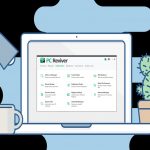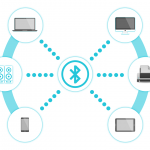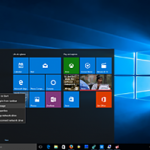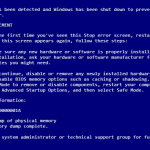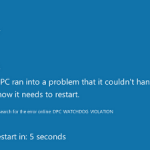您在Windows 10上遇到日期和時間問題嗎?正如他們所說,時間就是黃金。如果您遇到Windows 10時間和日期問題。下面提供了易於遵循的步驟,以解決Windows 10日期和時間問題。步驟1:手動調整日期和時間如果您在Windows 10時鐘上看到的時間不正確,請按照以下步驟操作。 1.請將鼠標指針指向日期和時間部分2.右鍵單擊它,選擇調整日期/時間選項3.您將看到一個彈出的新窗口(“日期和時間”窗口) 4.在日期和時間下,請調整您的時間。您可以選擇/選中自動設置時間選項,也可以手動調整5.調整後,選擇“更改”按鈕並退出窗口步驟2:檢查Windows時間服務狀態1.請轉到“開始”,然後鍵入:services.msc 2.選擇第一個結果3.在Services Manager中,瀏覽至Windows Time服務,然後雙擊它4.檢查服務狀態是否已啟動,並且啟動類型是否設置為自動5.您可以單擊開始按鈕以啟動服務。然後,單擊“應用/確定”並退出步驟3:強制Windows使用CMD同步時間另外,您也許可以強制Windows使用W32tm.exe同步時間。 W32tm.exe是用於在Windows 10 PC中配置,監視Windows Time Service並對其進行故障排除的命令行。 1.請轉到“開始”並鍵入:CMD 2.右鍵單擊頂部結果,然後選擇“以管理員身份運行” 3.逐一鍵入以下命令。淨停w32time w32tm /取消註冊w32tm /註冊淨啟動w32time w32tm /重新同步步驟4:更改Internet時間服務器請注意,您還可以將日期和時間手動同步到服務器,例如time.windows.com。這是下面提供的步驟。 1.請在任務欄中的時間上單擊鼠標右鍵2.選擇調整時間和日期選項3.在同步時鐘下,選擇立即同步步驟5:CMOS電池問題CMOS電池位於主板上。它負責保存您的系統信息,包括您的日期和時間。您可能需要更換CMOS電池才能解決此問題。首先,請參閱下面提供的步驟。請關閉電腦讓自己接地打開系統單元的外殼找出版本和電池類型購買正確的(請注意,為此,您必須格外小心,因為對於初學者而言,打開系統單元可能會有些複雜。)步驟6:使用可靠的安全程序掃描計算機惡意軟件程序會影響您計算機的性能,因為它將佔用系統資源以及時間問題。請知道,我們確實有一個安全程序,能夠保護您的計算機並消除計算機中的威脅。 Security Reviver可以識別PC上的威脅和漏洞,並將快速,輕鬆地消除它們。然後,它將不斷監視您的PC,以確保您免受日後的感染。 Security Reviver可以識別PC上的威脅和漏洞,並將快速,輕鬆地消除它們。然後,它將不斷監視您的PC,以確保您免受日後的感染。您可以通過下面提供的鏈接免費下載Security Reviver。 https://www.reviversoft.com/security-reviver/
| 通過 Reggie |
|
|
使用Windows麥克風時是否總是嗡嗡響?您嘗試重新啟動系統,但仍然有嗡嗡聲。您將無法按照自己的方式記錄內容。不用擔心,我們將指導您如何修復麥克風靈敏度以獲得最佳效果。 Windows中麥克風靈敏度問題的原因首先,讓我們了解為什麼Windows會出現此麥克風靈敏度問題?許多像您這樣的人都面臨著一個普遍的問題。不正確的系統設置會導致Windows計算機中的麥克風靈敏度問題。由於外部硬件故障或驅動程序過時,也會引起麥克風靈敏度問題。麥克風靈敏度問題的一些原因是:使用劣質耳機可能會導致此問題。使用落後的USB連接的耳機會導致音頻傳輸不良。不使用音頻過濾器會增加捕獲背景聲音的可能性。與麥克風的距離不合適會導致輸入音頻的捕獲不足。過時的外部硬件驅動程序。如何在Windows上修復麥克風靈敏度了解麥克風靈敏度的主要原因是第一步。一旦知道確切的原因,您就可以修復窗戶上的麥克風靈敏度。首先,讓我們進行一些基本檢查,以解決麥克風靈敏度問題:始終投資購買具有降噪功能的優質音頻設備。請務必購買具有3.5毫米插孔連接功能的耳機。這些提供比USB連接的更好的結果。在設置中使用降噪濾鏡可獲得更好的效果。以最佳的長度對著麥克風講話。根據需要進行多次測試,以找到理想的距離。檢查耳機的音量設置是否處於中等水平。現在,讓我們進一步研究如何自行解決麥克風靈敏度問題。不用擔心,這些步驟很容易理解。您可以自己動手修復Windows操作系統上的麥克風靈敏度。修復麥克風背景噪音和嗡嗡聲在此過程中,您將了解如何更改系統中的聲音設置以獲得最佳輸出。您需要轉到系統中的“聲音”設置。這樣做有很多方法,但是Windows 10用戶界面如今使通過在任務欄中的搜索框中鍵入內容來查找任何內容變得非常容易。在任務欄中的搜索框中鍵入設置。打開“設置”應用以訪問系統設置。根據您的顯示設置,您將直接找到“聲音”設置選項。否則,請轉到“硬件和聲音”部分並打開它。在其中,您會找到“聲音”設置選項。單擊它,一個新的對話框將出現在您面前。現在,單擊“錄製”選項卡。在此,系統顯示Windows系統已識別的所有記錄硬件。選擇您要修復其麥克風靈敏度的傳感器,然後右鍵單擊它。現在選擇“屬性”選項。同樣,一個新的對話框將出現在您面前,該對話框顯示所選麥克風的所有屬性。轉到“級別”選項卡。檢查麥克風的音量是否設置為最大(100)。如果輸出仍然不足,則需要檢查距離麥克風是否太遠。但是,如果您感覺輸出太大,則可以將此電平最小化,直到您對輸出滿意為止。作為標準做法,必須將Microphone Boost設置為至少+ 10.0dB。如果可用,請移至“增強”選項卡。取消勾選“禁用所有聲音效果” 。選擇立即模式,還需要勾選“噪聲抑制”和“迴聲消除”框。完成所有這些更改後,單擊“應用”以保存設置。之後,請進行一些嘗試以檢查問題是否已解決。如果不是,則可以嘗試下一種方法。修復麥克風靈敏度的故障排除方法在此過程中,您可以使用Windows的故障排除功能來修復Windows上的麥克風靈敏度。檢查麥克風的硬件或軟件是否有問題。轉到聲音設置。查找“疑難解答”選項,然後單擊它。 Windows將運行檢查並告知您可能的錯誤和糾正措施。按照說明進行操作,並檢查問題是否已解決。如果問題仍然存在,請遵循下一種方法。使用Driver Reviver更新麥克風驅動程序大多數情況下,麥克風的驅動程序不會更新,並且會導致麥克風靈敏度問題。過時的驅動程序不僅限制了麥克風的性能,而且還可能導致您錯過驅動程序更新推出的一些重要功能。問題是麥克風驅動程序沒有自動更新功能。因此,您可以使用Driver Reviver進行音頻驅動程序更新。它可以幫助您識別計算機中所有過時的驅動程序。它具有多種語言版本,可掃描您的PC以檢查過時的驅動程序,並從原始製造商的驅動程序快速將驅動程序更新為最新的可用版本。以下是使用Driver Reviver修復麥克風靈敏度的步驟。在您的PC上下載Driver Reviver。按照屏幕上的說明在PC上安裝軟件。啟動Driver Reviver,然後單擊“立即開始掃描”按鈕。掃描過程將自動開始。一旦100%完成,請使用“全部更新”按鈕更新PC上所有過時的驅動程序。安裝所有驅動程序將花費一些時間,具體取決於需要更新多少個驅動程序。完成後,您的麥克風靈敏度問題將得到解決。注意:Driver Reviver在安裝最新的驅動程序之前會自動創建一個還原點,以便您可以根據需要還原到備份。結論現在,您可以輕鬆地在Windows計算機中修復麥克風靈敏度。大多數情況下,問題是由於PC上的驅動程序過時導致的。諸如Driver Reviver之類的Driver Updater工具可輕鬆快速地修復Windows上的麥克風靈敏度。
| 通過 Reggie |
|
|
Windows與稱為Windows註冊表的特殊的基於文件的分層數據庫一起使用,在其中存儲大量數據。本質上,每當系統中安裝了新工具或應用程序時,就會將其存儲在註冊表中。所有程序,配置設置和組件都打包在一起以存儲在註冊表中。註冊表中的信息日新月異。 這包括許多鍵和值。換句話說,註冊表在其中存儲文件,文件夾和信息。由於Windows註冊表中數據的價值和數量,必須創建備份並修復損壞的註冊表問題,以便從長遠來看不會影響PC的性能。 如何在Windows 10上修復損壞的註冊表項?讓我們找出答案。 修復Windows 10上損壞的註冊表項 為了修復Windows 10上損壞的註冊表項,您需要執行許多過程。 首先是創建備份,然後將系統還原到該特定還原點。 在另一種情況下,您可以使用系統文件檢查器掃描計算機。 作為第三個選擇,您還可以使用可以掃描和修復計算機的工具。讓我們詳細探討每個選項。 方法1:創建註冊表備份和系統還原點 1. 註冊表備份 在Windows 10上修復損壞的註冊表項的過程的第一步是對有問題的註冊表進行備份。此位置本質上包含使用操作系統所需的大量信息。 創建備份變得勢在必行,因為它可以幫助您在需要時還原到特定點。儘管可以使用一些方法來創建備份,但是以下是最簡單的方法。 轉到“開始”菜單,鍵入“運行” ,然後按Enter鍵。這將打開“運行”命令窗口。您也可以通過同時單擊Windows + R鍵來打開同一窗口。 進入“運行”窗口後,只需輸入“ regedit”並單擊Enter,即可進入“註冊表編輯器”窗口。 在註冊表編輯器中,您會遇到左上角的“計算機”選項。您可以單擊此選項,然後單擊導出。 之後,將提示您保存備份文件。提供名稱並保存文件。 這樣可以有效地將備份另存為系統上的文件。備份文件另存為* .reg擴展名,表示註冊文件。 2.系統還原點 修復Windows 10上損壞的註冊表項的下一步是創建系統還原點。這個過程非常簡單。請遵循以下步驟。 在任務欄的搜索框中鍵入控制面板 。從結果列表中選擇選項。 在此菜單上,單擊“ 系統”選項。 此時,新頁面在左側面板上包含一個選項列表。最後一個選項是“ 高級系統設置” 。單擊此選項。 將打開“ 系統屬性”頁面。該窗口具有許多用於不同操作的不同選項卡。導航到“ 系統保護”選項卡,然後轉到最後一個名為“創建”的選項。 本質上,這將創建一個新的還原點,以進行系統保護。 3.恢復註冊表 創建還原點後,您便可以從備份點或還原點還原註冊表。有兩種方法可以實現此目的。 選項1: 轉到“開始”菜單上的“運行命令”頁面,然後鍵入regedit,然後按Enter。這將帶您回到開始使用的“ 註冊表編輯器”屏幕。 單擊頁面上的“文件”菜單,然後從下拉菜單中單擊“ 導入” 。 這將打開一個名為“ 導入註冊表文件”的彈出窗口。在這裡,您將必須導航到保存的備份文件的位置或路徑並打開它。 選項2: 打開桌面上的“開始”菜單,在搜索欄中單擊並鍵入“創建還原點” 。 在出現的“系統屬性”頁面中,導航至“ 系統保護” ,然後單擊“ 系統還原” 。 您可以使用兩種方法之一。這兩個過程都將還原註冊表,並使它適合再次使用。 方法2:系統文件檢查器以修復損壞的註冊表 這是一個系統工具,可通過命令提示符進行操作,可有效識別計算機中錯誤的註冊表並進行修復。這是執行系統文件檢查所需的幾個步驟。 在任務欄的搜索框中鍵入命令提示符 。右鍵單擊它,然後選擇“ 以管理員身份運行 ”。 在命令提示符下鍵入“ sfc / scannow ”,然後按Enter。 那為您完成了工作,您可以繼續修復註冊表錯誤。 方法3:使用PC Reviver修復損壞的註冊表項 免費修復註冊表的PC Reviver是一種有效的工具,可幫助您識別Windows 10中損壞的註冊表的痛點並進行修復。 PC Reviver的工作原理主要是從註冊表中刪除不必要的項目並保持其清潔和受保護。 您需要執行以下步驟來提高計算機的性能,速度和穩定性。 單擊此處下載PC Reviver軟件。 按照屏幕上的說明在計算機上安裝PC Reviver。 單擊PC Reviver主屏幕上的修復選項卡。單擊屏幕底部的“ 掃描”按鈕以開始修復過程。 PC Reviver將開始掃描計算機中的註冊表問題,一旦掃描完成,您將在計算機中看到所有損壞的註冊表項。 單擊修復按鈕以修復計算機中損壞的註冊表項。就是這樣,您的PC現在已成功修復。 […]
| 通過 Chris |
|
|
是時候買一台新電腦了嗎? 如果您的Windows 10計算機運行速度比平常慢,那麼您並不孤單。用戶報告的最常見問題包括計算機啟動緩慢,意外延遲或死機以及更頻繁的錯誤通知。 但是暫時不要購買新計算機。 有一些簡單有效的修復程序可以使您的計算機運行起來比管理自己的速度更快。 如果您自己不能解決問題,那麼還有一個更方便,更有效的解決方案稱為PCReviver,它可以幫助提高性能。 無論哪種方式,與更換計算機相比,您都可以節省大量的時間,金錢和麻煩。 Windows 10的3種DIY慢速計算機解決方案大多數計算機運行緩慢的問題都可以追溯到一小列非常常見的問題,您可以自行解決。這是3種快速的自己動手解決方案,從最簡單到更具挑戰性的解決方案: 重啟你的電腦。如果通常將計算機置於睡眠模式而不是完全關機,則簡單的重新啟動可以解決很多問題: 點擊屏幕左下角的“開始”按鈕(類似於Windows徽標的按鈕) 點擊彈出窗口底部的“電源”按鈕選擇“重新啟動”或“關閉” 更新Windows 10 。更新通常在非工作時間執行,但是請檢查並確保沒有延遲常規更新時間表: 在屏幕底部任務欄的搜索欄中輸入“檢查更新”,或者選擇開始 > Windows設置 >在搜索欄中輸入“檢查更新” 選擇“ 檢查更新 ” 如果有可用更新,請在準備好後單擊“安裝” 對硬盤驅動器進行碎片整理。隨著時間的流逝,您的硬盤驅動器會變得混亂,文件的某些部分散佈在不同的位置。這會大大降低計算機的性能。對硬盤驅動器進行碎片整理可以整理文件並恢復速度。 要使用Windows 10手動對硬盤驅動器進行碎片整理,請遵循以下說明: 在屏幕底部任務欄中的搜索欄中鍵入“碎片整理”;或者,選擇開始 > Windows設置 >在搜索欄中鍵入“碎片整理” 選擇“ 碎片整理和優化驅動器 ” 選擇您的硬盤驅動器(可能是“(C :)”驅動器) 點擊“優化” (見圖A) 提示:檢查以確保驅動器已自動優化(請參見圖B) 最方便的慢速計算機解決方案 如果您不想弄亂計算機的螺母或螺栓,或者嘗試DIY解決方案而沒有發現任何不同,那麼可以使用一種方便而簡單的解決方案來消除猜測。 嘗試PCReviver PCReviver是您速度較慢的Windows 10計算機的一站式解決方案: 使用啟動管理器優化您的PC啟動時間通過安全地整理計算機註冊表碎片來提高計算機速度使用磁盤資源管理器恢復磁盤空間並提高性能使用Crash Helper穩定電腦 免費試用 PCReviver是計算機專業人員用來診斷,修復和優化系統性能的工具。您可以優化性能,輕鬆清理和整理文件,自動執行更新,解決常見的磁盤錯誤以及恢復總體可靠性。 PCReviver多年來一直可以安全地修復不良的PC性能,並被業界專家推薦為值得信賴的解決方案。 沒有任何風險: 免費試用版可以解決最常見的問題,並證明此基本計算機實用程序的強大功能和便捷性。您的計算機具有更多的價值,可以給您帶來更多價值,只需多加一些愛護與關懷即可!
| 通過 Chris |
|
|
要解決“藍牙配對但未連接”的問題,請執行以下簡單步驟。 讓我們潛入。請知道,您不是唯一遇到此問題的人。似乎還有一些用戶因配對設備無法連接而遇到此問題。 今天,我將為您提供解決此問題的步驟。 步驟1:重新啟動藍牙服務 解決此問題最簡單的方法是重新啟動,並讓您的藍牙相關設備在啟動時自動運行。重新啟動服務將重置配置。因此,請確保這些設備平穩運行而不會被中斷。 1.請轉到您的開始並鍵入:“ Run ”,然後按Enter 2.在“運行”窗口上,鍵入:“ services.msc ”,然後按Enter 3.現在,查找任何與藍牙相關的服務,然後一次右鍵單擊一項服務,然後選擇“重新啟動”選項。 4.再次右鍵單擊藍牙服務,然後選擇屬性 5.將啟動類型設置為自動 6. 按應用和確定按鈕 7. 重新啟動計算機,然後檢查問題是否已解決。 步驟2:檢查您的藍牙設備 要解決藍牙配對但未連接的問題,您將需要確保設備已正確連接,啟用並連接到電源插座。 1.請同時按Windows + A進入操作中心 2.按下窗口底部附近的“ 連接”按鈕 3.然後,從列表中選擇您的設備 ,然後檢查設備是否正確配置 4.如果從列表中看不到您的設備,請確保設備已打開或插入電源插座 5.藍牙設備打開後,您嘗試查看它是否已連接到Windows 10 PC 步驟3:更新系統驅動程序 過時且缺少驅動程序也可能是您無法使藍牙設備連接到Windows 10的原因。 在這裡,我建議使用Driver Reviver來更新您過時和丟失的驅動程序。 Driver Reviver將掃描您的計算機,然後更新過期和丟失的驅動程序。 免費下載DriverReviver。
| 通過 Chris |
|
|
要解決Windows 10 Internet問題,請參閱下面提供的步驟。 由於互聯網連接問題,無法發送該電子郵件或上傳該文件? 互聯網連接問題。這是我們用戶遇到的最常見的問題之一。 有時,這可能非常令人沮喪。但是,不用擔心! 我為您提供了解決此問題的解決方案,它們很容易遵循。 步驟1:重新啟動調製解調器和無線路由器 我們可以用來解決此問題的最簡單的解決方法是嘗試重新啟動調製解調器。 請知道重啟和重置調製解調器是兩次不同的東西。您可以按重置按鈕。但是,重置按鈕通常是調製解調器上的一個小按鈕。但是,仍然要小心。 重新啟動調製解調器意味著只需按電源按鈕即可將其關閉,然後再次按下以重新打開電源。 重新啟動: 請按調製解調器上的電源按鈕等待幾秒鐘,然後再按一次 再次按電源按鈕,然後檢查連接 步驟2:確定已啟用Wi‑Fi 如果您使用的是筆記本電腦或手機,則無法獲得任何互聯網連接。 請檢查您的Wi-fi是否開啟。另外,很可能您已啟用飛行模式,這就是為什麼您無法連接到互聯網的原因。 要解決Windows 10 Internet問題,請參閱以下步驟。 檢查您的Wi-fi是否已啟用 檢查是否啟用飛行模式,如果已啟用 ,請關閉它 步驟3:移近路由器和電纜 如果問題仍然存在,請確保您已關閉足夠您的互聯網來源。 請注意以下幾點: 設備與路由器之間的距離 您的網線 ,請確保網線工作正常且未損壞 步驟4:疑難排解 如果您已按照上述步驟操作,但仍無法連接互聯網。 然後,可能是時候使用故障排除了選項。 去做這個: 請轉到“ 開始”並鍵入疑難解答 選擇最佳結果然後,選擇“ Internet連接” 按運行疑難解答 它可能需要您重新啟動 PC,請執行此操作以完成修復。 步驟5:更新您的網絡適配器驅動程序 還是有問題嗎? 嘗試更新您的網絡適配器驅動程序。為此,我建議您使用驅動程序更新程序軟件來更新網絡適配器驅動程序。 我們有Driver Reviver。該程序將掃描您的PC 確定過時的驅動程序。 Driver Reviver可以直接從製造商那裡獲取正確的驅動程序。因此,確保您將獲得適用於PC的正確驅動程序,並防止出現任何驅動程序問題。 免費下載Driver Reviver並掃描計算機。 PS如果上述解決方案均無效,請與您的Internet服務提供商或ISP聯繫。
| 通過 Chris |
|
|
要解決Windows鍵盤問題,請按以下步驟操作。 鍵盤是計算機的基本設備之一。我們用它來上網,玩遊戲並完成工作。 當您遇到此設備的問題時,可能很難繼續進行自己正在做的事情。 如果您是經常遇到此問題的用戶之一。 我為您提供了三種簡單有效的解決方案! 步驟1.檢查您的鍵盤連接和電纜通常,您的鍵盤可能未正確連接。要解決此問題,請檢查鍵盤是否正確連接。 如果仍然無法正常工作,請嘗試拔下鍵盤,然後選擇另一個USB集線器並將其插入。 (這僅適用於無線和USB型鍵盤。) 步驟2:使用疑難排解工具 Windows故障排除程序是解決諸如以下問題的好工具這個固定的。 如果您的鍵盤是隨機的,則此修復程序也適用打字。 1.請轉到“ 開始”並打開“設置”應用 (要快速打開“設置”應用,請按: Windows鍵+ I ) 2.導航到“ 更新和安全性”部分 3.從左側菜單中選擇疑難解答 4.在右窗格中,選擇“ 鍵盤” ,然後單擊“運行疑難解答”選項 5. 按照屏幕上的說明完成故障排除過程步驟3:更新系統驅動程序如果在申請後仍然無法使鍵盤正常工作上面顯示的修復程序。 您可能需要檢查並更新驅動程序。 為此,我建議使用Driver Reviver。 Driver Reviver將掃描您的系統,以查找過時和丟失的驅動程序。 Driver Reviver絕對是易於使用的程序,可以解決諸如此類的問題。 然後,它將直接從製造商處將正確的驅動程序提供給您的計算機。 免費下載Driver Reviver !
| 通過 Chris |
|
|
修復 Windows 10 打印機問題:讓我們面對現實吧,Windows 10 是微軟發布的最新最好的 Windows 版本;它具有許多全新的功能,包括更新的安全功能,使計算更容易和更安全。但是,新操作系統確實存在一些需要解決的問題。大多數用戶將他們的舊 Windows 版本升級到最新的 Windows 10,他們面臨的最常見問題之一是打印機問題,他們無法打印文檔,因為打印機無法正常工作。如果您自己也遇到此問題。今天,我將為您提供針對此特定問題的簡單解決方案,請參見下文。 1.打印機連接請檢查並確保您的打印機電纜已正確連接。檢查您的打印機是否已插入電源並且打印機電源線是否已正確連接到您的 PC。 2.對您的打印機設備進行故障排除如果您確定電纜和電源線工作正常但仍然遇到問題,您可能需要按照以下步驟運行打印機疑難解答。 1. 請轉到您的開始菜單,在搜索框中輸入“控制面板”並選擇應用程序。 2. 在控制面板下,導航到“硬件和聲音”選項,然後選擇“查看設備和打印機” 。 3. 選擇後,您將能夠看到設備列表;包括您的打印機,右鍵單擊您的打印機設備,然後選擇“故障排除”選項。 3. Microsoft 的打印機自動修復工具如果上述解決方案都不適合您。微軟實際上已經發布了一個工具來解決這個特定的問題,請從下面的鏈接下載該工具並運行它。 //aka.ms/diag_printer10 單擊上面給出的鏈接後,您將能夠下載該工具,在您的計算機上運行它並按照屏幕上的說明解決問題。 4.下載最新的設備驅動程序。如果您仍然無法使用您的打印機,您可能需要更新您的打印機驅動程序。要手動更新打印機的驅動程序:請轉到您的開始菜單,輸入“設備管理器”並選擇應用程序。選擇後,您將能夠看到設備管理器界面,在其下,請展開“打印機隊列” >選擇並右鍵單擊您的打印機>選擇“更新驅動程序軟件” …然後請選擇“自動搜索” …選項如果您在使用上面提供的解決方案時遇到困難,我強烈建議您使用我們的驅動程序更新工具 DriverReviver。 Driver Reviver 可以快速輕鬆地更新您的打印機驅動程序以解決問題並恢復您的 PC 及其硬件的最佳性能並延長其使用壽命。 //reviversoft.com/driver-reviver/訪問上面提供的鏈接後,您將能夠看到更多的 DriverReviver 並下載它。我們博客中的其他有用文章: 如何在幾分鐘內解決打印機問題維護打印機的基本技巧希望這可以幫助!快樂的計算。
| 通過 Reggie |
|
|
Microsoft真的希望您升級到Windows 10,如果您想要更快,更安全和更好的用戶體驗 ,那麼您應該這樣做。 安裝和學習新操作系統似乎很可怕,但Windows 10 更好 ,更易於使用,並且具有值得升級的重大改進。 所有這些進步和新功能肯定對您有用: 新的和改進的開始菜單以更快的速度提高性能巨大的視覺表現與舊版應用程序和新版本兼容 OneDrive具有15GB免費云存儲 Cortana帶語音激活個人助理觸摸屏和手寫筆支持安裝是小菜一碟,Windows 10幾乎為您照顧它。 有幾種安裝方法,最簡單的是桌面屏幕上顯示的升級彈出窗口。 如果要創建安裝DVD或USB閃存驅動器,可以使用microsoft.com上的升級鏈接或媒體創建工具 。 在升級之前,您必須確保使用正版許可證激活您的Windows版本。 如何確保Windows已激活: 對於Windows 8.1 1.右鍵單擊屏幕左下角的Windows圖標 2.菜單將打開。單擊“系統”,將打開“系統信息”窗口 3.滾動到底部,然後在Windows激活下查看。它應該說’Windows已激活’ 對於Windows 7 1.單擊“開始”菜單。選擇控制面板 2.按類別選擇視圖。單擊系統和安全性。單擊“系統” 3.滾動到底部的Windows激活。它應該說“Windows已激活” 驗證Windows已激活後,即可開始升級。安裝和準備設置大約需要一個小時。最終設置完成後,您會很高興地發現您的所有文件和程序都將完全放在離開它們的位置。 萬歲!您正在使用Windows 10 首次登錄Windows 10時,它會要求您創建一個Microsoft帳戶。如果您將使用Cortana作為個人助理,則需要註冊。登錄到Windows 10後,您可以通過自定義磁貼來設置Cortana並個性化您的開始菜單以滿足您的需求。 升級到Windows 10後的一些重要提示升級後,在所有驅動器上運行完整的病毒掃描您應該已經運行了防病毒程序。如果不這樣做,請安裝可靠的安全軟件,如Avast或Norton。 安裝Windows 10後運行完整的系統診斷程序掃描隱藏的問題並修復它們,更新並替換損壞或丟失的驅動程序,並清理所有臨時安裝條目的註冊表以幫助優化您的PC。我們建議您使用PC Reviver等多功能一體機為您做一切。 完成系統的完整備份以進行保護使用Windows 10內置還原和備份實用程序或任何受信任的第三方備份程序,在DVD或USB閃存驅動器上完成新Windows 10系統的完整備份。 PC Reviver將幫助您的Windows 10升級盡可能順利。 PC Reviver將幫助您的Windows 10升級盡可能順利僅限時間,我們為您提供30%折扣的PC Reviver 已經擁有PC Reviver? 別擔心。只需在新的Windows 10安裝上重新安裝PC Reviver並優化您的PC。 升級到Windows 10將使您的PC再次煥然一新。 PC Reviver將幫助保持這種狀態! 快樂升級!
| 通過 Steve Horton |
|
|
死亡錯誤MEMORY_MANAGEMENT藍屏通常正是這聽起來像:壞的RAM。以下是您可以採取的步驟。
| 通過 Steve Horton |
|
|
在死亡的Windows 8的藍屏DPC_WATCHDOG_VIOLATION錯誤意味著你的固態硬盤需要它的固件更新。找出如何做到這一點。